為了保護自己的眼睛,許多windows10客戶都想將電腦設定成護眼綠色,那麼具體怎麼操作呢?大家能透過修改註冊表來實現,操作步驟為:打開註冊表編輯器,定位到Colors資料夾裡,隨後找到Windows打開,之後將它數值資料改成202234206,接著在Standard資料夾裡打開Windows,輸入caeace,隨後重新啟動電腦就行了。
windows10護眼綠色如何設定:
#1、在win10系統下按下WIN R輸入regedit,開啟登錄編輯程式;
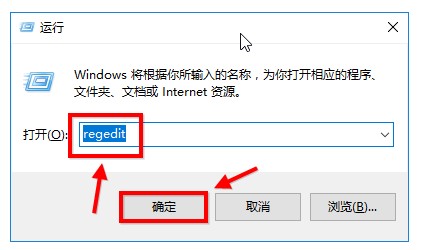
2、隨後進行並定位到[HKEY_CURRENT_USER\ControlPanel\Colors]windows,隨後雙擊開啟;
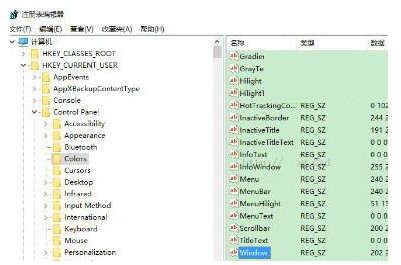
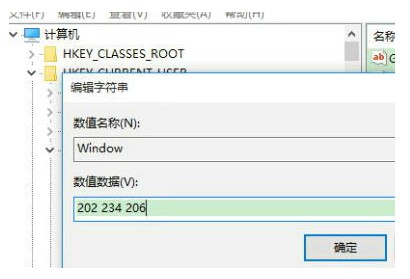
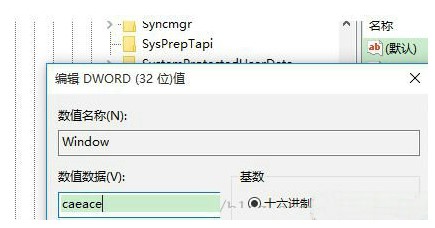
以上是windows10護眼綠色設定教學的詳細內容。更多資訊請關注PHP中文網其他相關文章!




